Điều duy nhất mà tất cả chúng ta đều thích làm khi xem các chương trình truyền hình hoặc phim là gì? Đề nghị họ! Có niềm vui khi chia sẻ sự phấn khích của bạn nhưng sẽ rất khó khăn nếu bạn là người nhận. Làm cách nào để theo dõi tất cả các đề xuất? Giống như mọi thứ, Google có câu trả lời cho nó – bạn có thể thêm phim và chương trình vào Danh sách theo dõi của Google.
Mặc dù ghi lại những đề xuất này trong ứng dụng ghi chú của bạn là một giải pháp, nhưng có nhiều cách tốt hơn để theo dõi chúng. Ví dụ: ứng dụng Listy cho phép bạn duy trì danh sách theo dõi một cách hiệu quả và ứng dụng này cũng được giới thiệu trong các ứng dụng Android miễn phí tốt nhất của chúng tôi trong tháng.
Tuy nhiên, nếu sử dụng ứng dụng của bên thứ ba quá nhiều, bạn có thể sử dụng công cụ tìm kiếm Google để thực hiện. Tính năng danh sách theo dõi của Google cực kỳ đơn giản để sử dụng và quản lý. Hãy để chúng tôi chỉ cho bạn mọi thứ bạn cần biết.
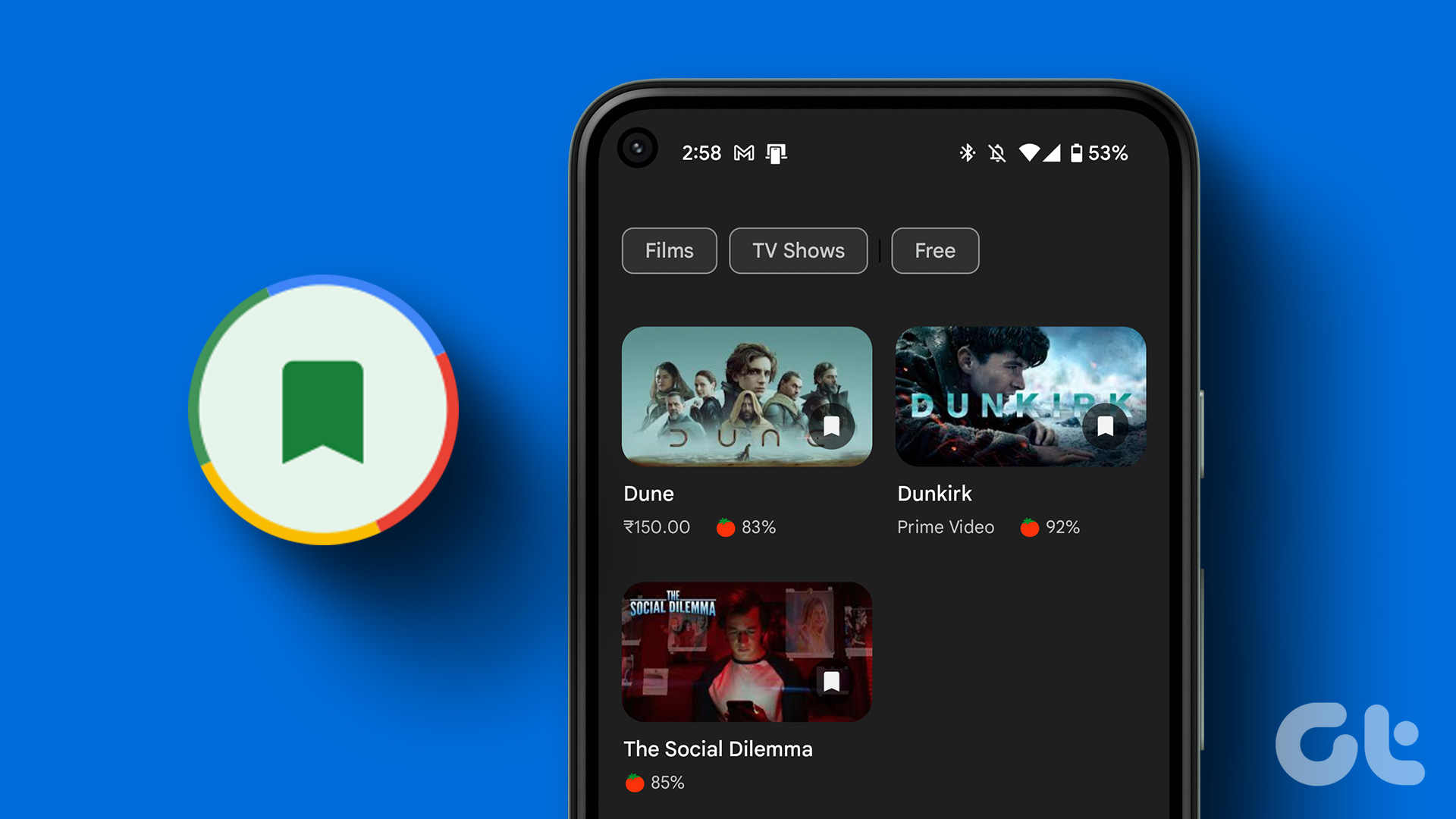
Cách Lưu Chương trình và Phim vào Danh sách Theo dõi của Google
Hãy để chúng tôi hiểu nhanh cách thêm phim và chương trình vào Danh sách Theo dõi của Google. Cho dù bạn đang sử dụng iPhone, Android, Windows hay Mac – quy trình vẫn giống nhau. Ngoài ra, không cần cài đặt bất kỳ ứng dụng nào vì bạn có thể sử dụng công cụ tìm kiếm Google trên trình duyệt của mình để sử dụng tính năng Danh sách theo dõi.
Tuy nhiên, hãy đảm bảo rằng bạn đã đăng nhập vào Google. Nó cần liên kết danh sách theo dõi với tài khoản của bạn để bạn có thể truy cập danh sách đó bất cứ lúc nào và thực hiện các thay đổi tương tự. Hãy bắt đầu nào.
Bước 1: Mở Google trong bất kỳ trình duyệt nào và tìm kiếm phim hoặc chương trình truyền hình mà bạn muốn thêm vào danh sách theo dõi của mình.
Bước 2: Chọn tựa phim hoặc chương trình truyền hình. Nhấn vào’Muốn xem’.
Vậy là xong. Giờ đây, phim/chương trình sẽ được lưu thành công vào Danh sách theo dõi của Google.
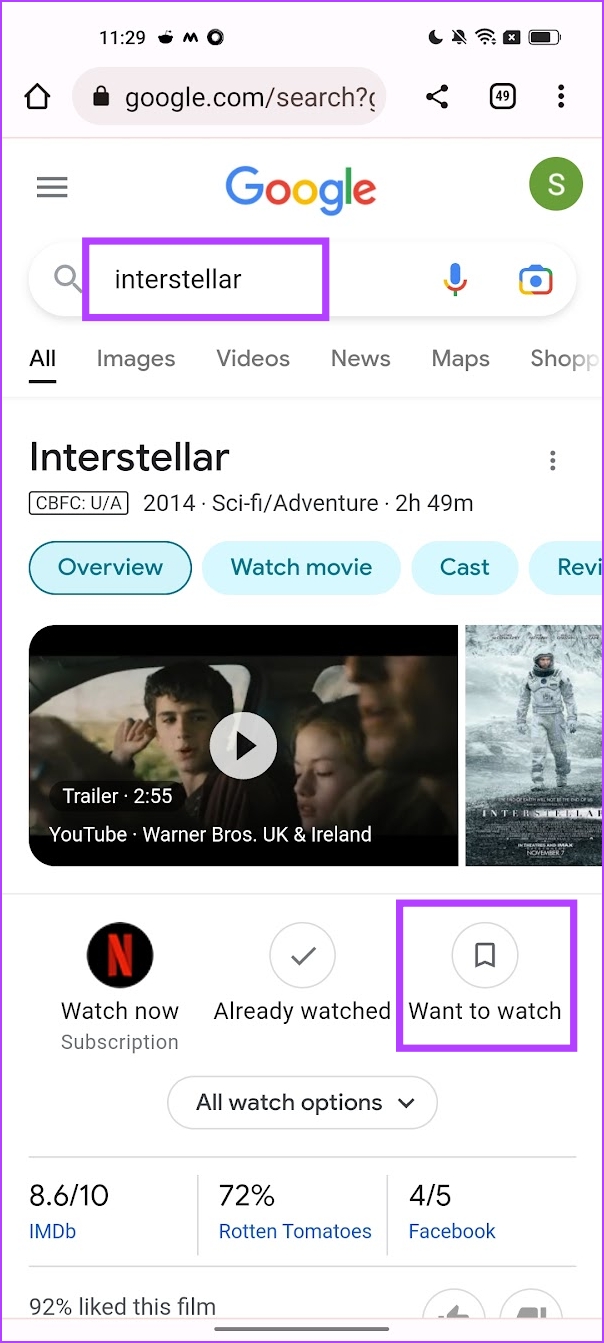
Nhưng làm cách nào để bạn truy cập danh sách theo dõi sau khi tất cả các chương trình và phim yêu thích của bạn được thêm vào? Chúng ta sẽ tìm hiểu trong phần tiếp theo.
Cách truy cập Danh sách theo dõi của tôi trên Google
Sau khi bạn đã thêm phim hoặc chương trình vào danh sách theo dõi của mình, tất cả những gì bạn cần làm là tìm kiếm’Danh sách theo dõi của tôi’trên Google Tìm kiếm. Vậy là xong!
Tuy nhiên, hãy đảm bảo bạn tìm kiếm cụm từ chính xác và thay đổi cụm từ đó dù chỉ một chút sẽ không hiển thị cho bạn danh sách theo dõi.
Lưu ý: Đảm bảo rằng bạn đã đăng nhập vào Google bằng chính tài khoản mà bạn đã tạo danh sách theo dõi trên đó.
Bước 1: Mở tìm kiếm của Google và nhập Danh sách theo dõi của tôi vào thanh tìm kiếm. Ngoài ra, bạn cũng có thể chỉ cần sử dụng liên kết dưới đây.
Xem danh sách theo dõi của bạn
Đó là nó. Giờ đây, bạn đã có Danh sách theo dõi trên Google trước mặt mình.
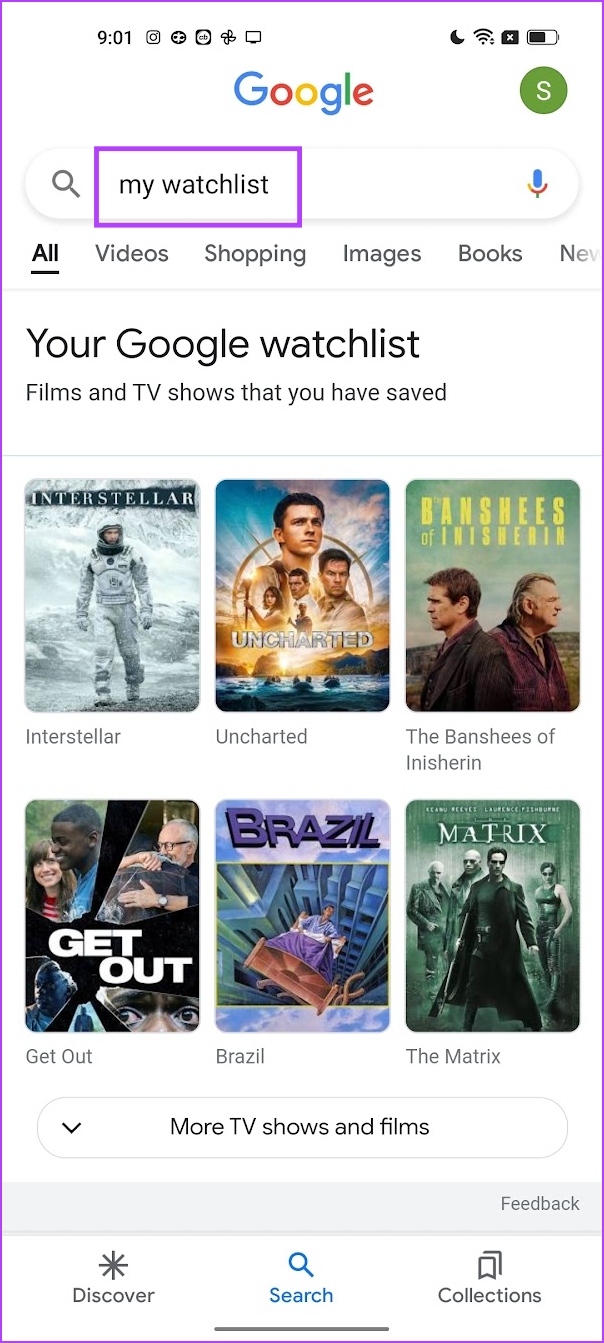
Trong khi điều này thật tiện lợi, bạn có thể tiếp tục thêm phim và chương trình và danh sách này cứ lặp đi lặp lại. Do đó, hãy đảm bảo chỉnh sửa danh sách theo dõi của bạn và đánh dấu những tựa phim bạn đã xem để nó không còn trong danh sách theo dõi. Đây là cách để làm điều đó.
Cách chỉnh sửa Danh sách theo dõi của Google
Dưới đây là cách có thể đánh dấu phim và chương trình là đã xem để xóa phim và chương trình đó khỏi danh sách theo dõi của bạn. Bằng cách này, bạn có thể duy trì danh sách những gì bạn chưa xem, đồng thời cập nhật và sắp xếp danh sách đó.
Bước 1: Mở tìm kiếm của Google và nhập’Danh sách theo dõi của tôi’vào ô Thanh tìm kiếm. Ngoài ra, bạn cũng có thể chỉ cần sử dụng liên kết dưới đây.
Xem danh sách theo dõi của bạn
Bước 2: Sau khi bạn truy cập danh sách theo dõi của Google, hãy nhấn vào tiêu đề mà bạn muốn đánh dấu là đã xem.
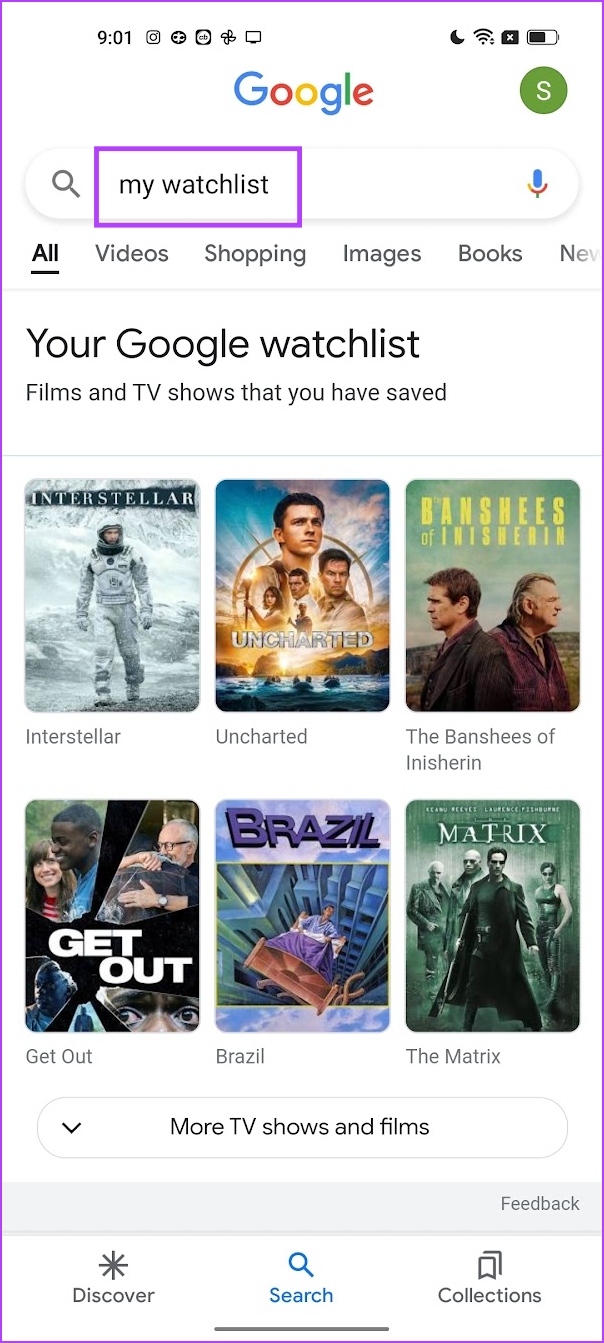

Bước 3: Để đánh dấu phim hoặc chương trình là đã xem, hãy nhấn vào’Đã xem’.

Đó là một cách để chỉnh sửa và giảm thiểu sự dư thừa trên Google Watchlist của bạn.
Tuy nhiên, bạn có phải là người được biết đến với các đề xuất chương trình truyền hình và phim hay không? Nếu có, bạn sẽ muốn chia sẻ danh sách theo dõi của mình với những người khác. Bạn thực sự có thể làm như vậy với Danh sách theo dõi trên Google của mình.
Cách chia sẻ Danh sách theo dõi trên Google của bạn với bạn bè
Google có một tab gọi là bộ sưu tập hiển thị tất cả các danh sách bạn đã tạo trên các dịch vụ của Google. Đây là cách bạn có thể sử dụng tính năng Bộ sưu tập trên Google để chia sẻ danh sách theo dõi của mình với mọi người. Thực hiện theo các hướng dẫn bên dưới để làm như vậy!
Lưu ý: Đảm bảo bạn vẫn đăng nhập vào cùng một tài khoản Google mà bạn đã tạo danh sách theo dõi của mình trên đó.
Bước 1: Sử dụng liên kết bên dưới để chuyển đến tab Bộ sưu tập của bạn.
Truy cập Bộ sưu tập của Google
Bước 2: Cuộn xuống để tìm Danh sách theo dõi của bạn. Nhấp và mở Danh sách theo dõi của bạn.

Bước 3: Chọn nút chia sẻ ở đầu danh sách theo dõi của bạn.

Bước 4: Bật chuyển đổi để Chia sẻ.

Bước 5: Bạn có thể chia sẻ danh sách theo dõi dưới dạng chỉ xem hoặc cho phép người khác chỉnh sửa và thêm phim cũng như chương trình truyền hình. Sau khi hoàn tất, hãy chọn Tiếp tục.

Bước 6: Bạn có thể sao chép liên kết hoặc gửi dưới dạng email đến các liên hệ của mình.
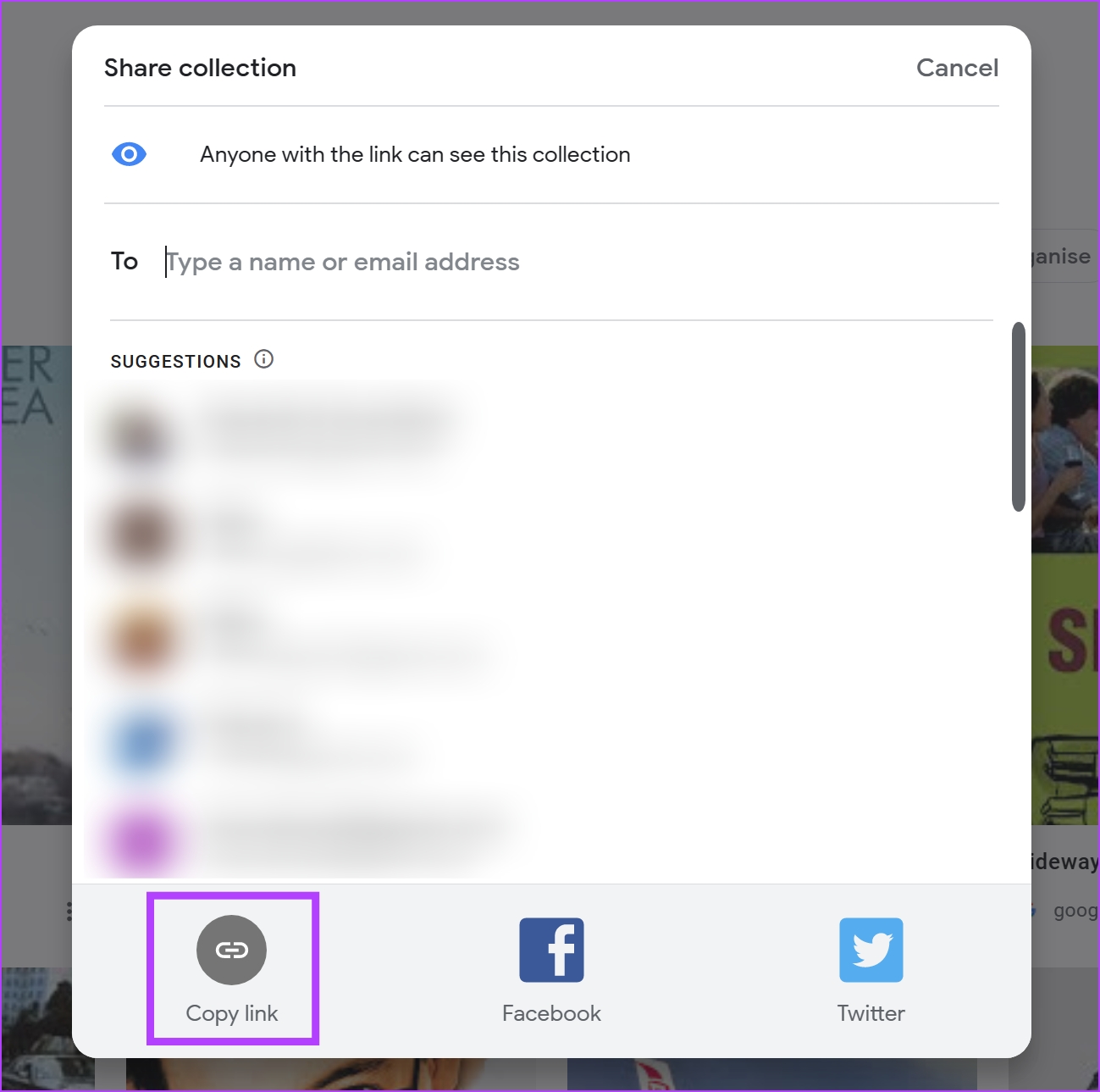
Đó là cách bạn có thể chia sẻ danh sách theo dõi Google của bạn với những người khác.
Tuy nhiên, nếu bạn muốn có một cách dễ dàng hơn để truy cập Danh sách theo dõi Google của mình thông qua một ứng dụng riêng biệt thì sao? Rất may, bạn có thể làm một việc – bạn có thể cài đặt ứng dụng Google TV trên thiết bị Android của mình!
Phần thưởng: Sử dụng ứng dụng Google TV trên thiết bị Android của bạn
Bạn có thể sử dụng Google Ứng dụng TV trên thiết bị Android của bạn để quản lý hoặc thêm phim và chương trình vào Danh sách theo dõi trên Google của bạn. Một tính năng hay của ứng dụng này là nó cho phép bạn chọn đăng ký của mình (Netflix, Prime, Hulu, v.v.) và nó đề xuất các bộ phim và chương trình mà bạn có thể truy cập trên chúng. Bằng cách này, bạn có thể chắc chắn về nơi để xem phim hoặc chương trình truyền hình.
Tuy nhiên, ứng dụng Google TV chỉ khả dụng cho Android chứ không có trên iPhone.
Tải xuống ứng dụng Google TV từ liên kết bên dưới. Sau khi đăng nhập vào tài khoản Google có danh sách theo dõi, bạn có thể truy cập tài khoản đó trên một tab chuyên dụng trên ứng dụng.
Tải xuống Google TV trên Android
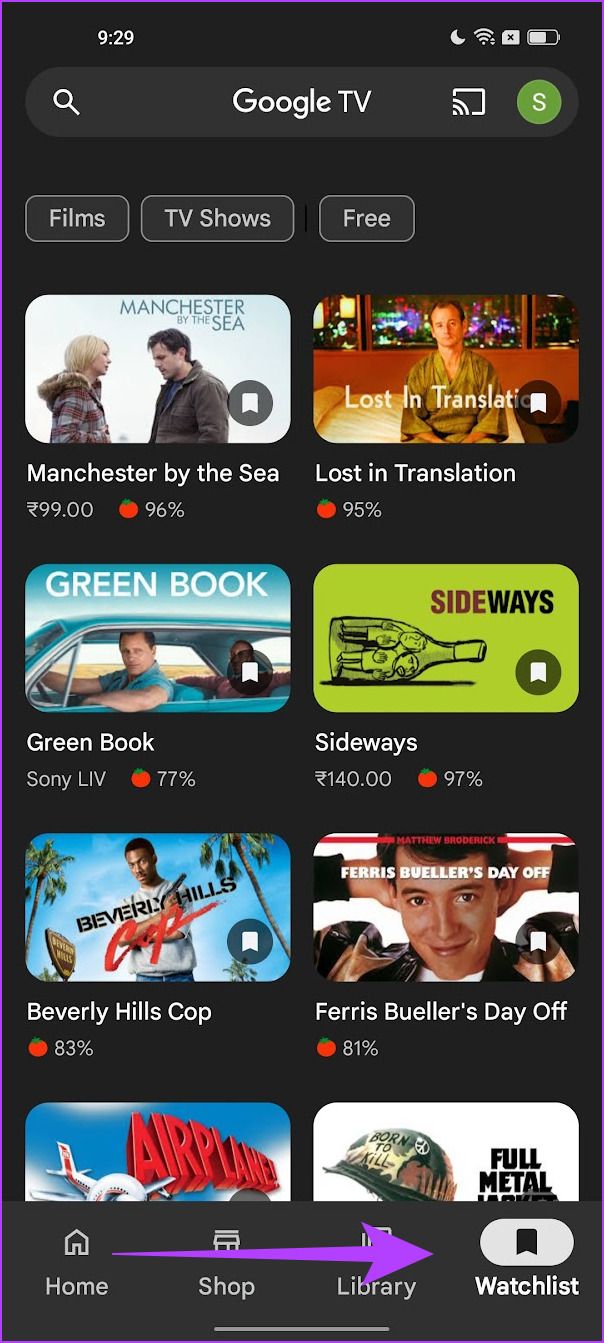
Đó là tất cả những gì bạn cần biết về cách thêm phim và chương trình vào danh sách theo dõi trên Google của mình. Nếu bạn có bất kỳ câu hỏi nào liên quan đến vấn đề này, bạn có thể xem phần Câu hỏi thường gặp của chúng tôi bên dưới.
Câu hỏi thường gặp về Danh sách theo dõi của Google
1. Làm cách nào để truy cập Danh sách theo dõi của Google trên Android TV của tôi?
Bạn có thể mở tab Thư viện trên Android TV và tất cả các tiêu đề trong danh sách theo dõi của bạn sẽ xuất hiện ở trên cùng.
2. Bạn có thể nhập Danh sách theo dõi của Google vào Netflix hoặc Amazon Prime Video không?
Không, không có tùy chọn nào để nhập danh sách theo dõi trên Google của bạn vào Netflix hoặc Amazon Prime Video.
3. Làm cách nào để tôi đăng nhập vào tài khoản Google của mình trong khi thêm phim và chương trình truyền hình vào Danh sách theo dõi của Google?
Bạn có thể tìm thấy biểu tượng hồ sơ ở góc trên cùng bên phải để đăng nhập hoặc chuyển sang một tài khoản khác trên Google.
Theo dõi phim và chương trình một cách dễ dàng
Chúng tôi hy vọng bài viết này đã giúp bạn theo dõi phim và chương trình của mình trên Danh sách theo dõi của Google. Tuy nhiên, chúng tôi mong muốn Google phát triển dịch vụ này hơn nữa và thêm các tính năng như theo dõi các tựa phim bạn đã xem như Netflix. Xem cách quản lý danh sách theo dõi của bạn trên Netflix.

